Converteer, bewerk en comprimeer video's/audio in meer dan 1000 formaten met hoge kwaliteit.
3 betrouwbare manieren om audio en video te synchroniseren in iMovie/Alternative
Hoe synchroniseer ik audio en video in iMovie? Het is inderdaad vervelend als je de film liever op de iPhone bekijkt, maar de niet-gesynchroniseerde audio en video blijven je lastig vallen en je woedeproblemen veroorzaken. Welnu, dit bericht begrijpt wat je voelt, en om je te helpen niet-gesynchroniseerde problemen op te lossen, zijn er drie handleidingen verzameld en weergegeven voor het synchroniseren van audio en video in iMovie op je Mac, iPhone of iPad. Dus, zonder verdere vertraging, ontdek ze nu!
Gidslijst
Deel 1. Audio en video synchroniseren in iMovie [Mac/iPhone/iPad] Deel 2. De eenvoudigere manier om iMovie-audio en -video met één klik te synchroniseren Deel 3. Veelgestelde vragen over het synchroniseren van audio en video in iMovieDeel 1. Audio en video synchroniseren in iMovie [Mac/iPhone/iPad]
"Kun je audio en video synchroniseren in iMovie?" Ja, dat kan! Volgens Apple kunnen gebruikers dit oplossen door de audio uit de video te halen en opnieuw in te voegen. Het is gewoon simpel, toch? Als je niet weet hoe je dit moet doen, bevat dit bericht 2 simpele manieren en hun eenvoudige stappen om audio en video te synchroniseren op Mac, iPhone of iPad. Ontdek ze nu!
1. Synchroniseer audio en video op Mac's iMovie:
Als u momenteel een Mac-computer gebruikt om die specifieke film af te spelen met niet-gesynchroniseerde video en audio. Hier volgen de stappen voor het synchroniseren van audio en video in iMovie met uw Mac-computer:
Stap 1Lanceer de iMovie op uw Mac en klik op de Bestand optie op de Menubalk. Vink vervolgens de Films importeren knop, selecteer de film die u wilt synchroniseren en klik op Kiezen knop.
Stap 2Selecteer daarna het toegevoegde filmclip, Kruis de ... aan Audio loskoppelen optie en wacht tot iMovie dit doet extraheren/exporteren de geluid.
Stap 3Vink vervolgens de geëxtraheerde audio aan op het TijdlijnSelecteer vervolgens de Bewerking optie en klik op de Bijsnijden tot selectie keuze. Begin hier met het aanpassen van de timing van de audio op basis van de stroom van de video. Op deze manier kunt u de audio en video in iMovie synchroniseren.
Stap 4Als u tevreden bent met uw aanpassingen, klikt u op de knop Bestand tabblad en selecteer de Redden keuze.

2. Synchroniseer audio en video op iMovie van iPhone/iPad:
Als u anders een iPhone of iPad gebruikt om de niet-gesynchroniseerde video en audio van een film te bekijken, volgt u de onderstaande stappen die laten zien hoe u audio en video in iMovie kunt synchroniseren met uw iPhone of iPad:
Stap 1Start iMovie op uw iPhone of iPad en tik op Nieuw project met de Plus-pictogram om de film met niet-gesynchroniseerde audio en video te importeren.
Stap 2Tik daarna op de geïmporteerde video op de Tijdlijn te laten inspecteur verschijnen onderaan het scherm van uw apparaat.
Stap 3Selecteer vervolgens de Acties knop met de Schaar pictogram en tik op Losmaken keuze. Verplaats vervolgens de blauwgekleurde audioclip onder de filmclip totdat u de audio laat synchroniseren met de video in iMovie. Als u klaar bent, kunt u dat nu doen Redden het bestand.
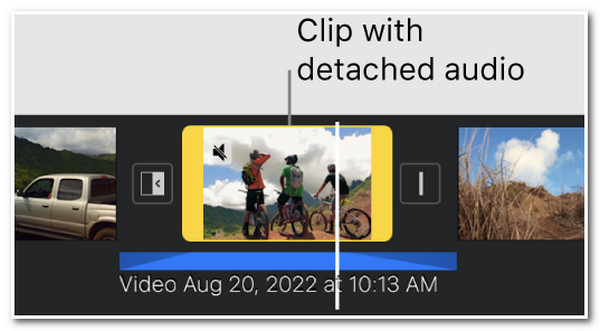
Deel 2. De eenvoudigere manier om iMovie-audio en -video met één klik te synchroniseren
Daar heb je het! Dit zijn de twee manieren om de niet-gesynchroniseerde audio en video van iMovie op Mac, iPhone en iPad te repareren. Nu zul je merken dat iMovie te veel processen en opties ondersteunt voordat het het audio- en video-aanpassingsgedeelte bereikt. Als je te veel processen hebt gevonden, is een andere alternatieve en gemakkelijkste manier om iMovie-audio met video te synchroniseren het gebruik van de 4Easysoft Total Video Converter hulpmiddel! Welnu, deze tool is doordrenkt met een Toolbox waarin hij 20 krachtige functies ondersteunt, waaronder Audio Sync! Met deze functie kunt u de audio van uw film aanpassen door simpelweg de schuifbalk Vertraging te gebruiken, gebaseerd op de stroom van de bovenliggende video!

Hiermee kunt u de duur van de vertragingsseconden invoeren volgens de bovenliggende video.
Ondersteuning voor volumeaanpassingsfunctie die u kunt gebruiken om de luidheid van de audio van uw video aan te passen.
Doordrenkt met opties voor het aanpassen van video-uitvoer, kunt u de resolutie, framesnelheid, encoder, kwaliteit, enz. van uw video wijzigen.
Bied verschillende formaten aan om uw gesynchroniseerde video te exporteren, zoals MP4, MOV, WMV, enz.
100% Veilig
100% Veilig
Audio en video iMovie synchroniseren met de 4Easysoft Total Video Converter Tool:
Stap 1Download en installeer de 4Easysoft Total Video Converter tool op uw Mac-computer. Start daarna de tool, selecteer de Gereedschapskist tabblad en klik op de Audiosynchronisatie functie.

Stap 2Klik vervolgens op de Toevoegen knop met de Plus-pictogramen selecteer de film waarvan u de audio en video wilt synchroniseren. Nadat u uw keuze heeft gemaakt, vinkt u het vinkje aan Open knop.
Stap 3Sleep vervolgens de Vertraging schuifbalk om de audiovertragingstijd aan te passen op basis van de videostroom. U kunt uw wijzigingen controleren door deze te bekijken in het voorbeeldgedeelte van de tool. U kunt ook de luidheid van het audiovolume van de film aanpassen aan uw voorkeuren.

Stap 4Zodra u tevreden bent met uw aanpassingen en de audio met de video synchroniseert, kunt u de optie aanvinken Exporteren knop om uw gesynchroniseerde film op uw lokale opslag op te slaan.
Deel 3: Veelgestelde vragen over het synchroniseren van audio en video in iMovie
-
Kan ik de duur van het audiofragment van een video aanpassen in plaats van het los te koppelen?
Ja, dat kan. U hoeft alleen maar op de audioclip te tikken, meestal onder de videoclip. Vervolgens verschijnt er aan beide zijden van de audioclip een geel sierhandvat; pas het aan door het van links naar rechts te bewegen of andersom.
-
Waarom ervaar ik niet-gesynchroniseerde audio en video wanneer ik deze op iMovie afspeel?
Als u elke keer dat u een film op iMovie afspeelt, niet-gesynchroniseerde audio en video tegenkomt, moet uw toepassing waarschijnlijk worden gecorrigeerd. U kunt de systeemsoftware bijwerken, een van de beste oplossingen om dit probleem te verhelpen.
-
Kost het veel tijd voor iMovie om een bewerkte en gesynchroniseerde film te exporteren?
Ja. iMovie kost veel tijd om uw bewerkte en gesynchroniseerde film op te slaan en te exporteren. Het is waarschijnlijker dat dit 1 tot 2 maal de afspeelduur van de gemonteerde film in beslag neemt. Maar het is normaal dat het exporteren veel tijd kost, vooral als het een film is.
Conclusie
Dat is het! Dat zijn de 3 manieren om audio en video te synchroniseren in iMovie en met een alternatief hulpmiddel! Nu u weet hoe u deze niet-gesynchroniseerde audio en video in iMovie kunt oplossen, kunt u uzelf bevrijden van niet-gesynchroniseerde audio en video. Als u vindt dat iMovie te veel processen vereist voordat u een film kunt synchroniseren, laat dan de 4Easysoft Total Video Converter tool synchroniseer het met u met slechts een paar klikken! De Audio Sync-functie van deze tool is voorzien van een schuifbalk voor de duur. Met deze functie kunt u de schuifbalk aanpassen totdat u audio en video kunt synchroniseren!
100% Veilig
100% Veilig


